当前位置:首页 - photoshop教程 - 标志logo - 正文
君子好学,自强不息!
想要设计一款漂亮的四分环图标,该怎么设置这个立体的logo呢?下面我们就来看看详细的教程。

1、首先 我们需要建立一个500*500的画布(ctrl+n 新建)

2、分别建立200*200,150*150,100*100的圆各一个(注:记得都是新建图层哦,ctrl+shift+n也可以是右下角的新建图层哦),建立完成如图摆放(记得要对齐哦)
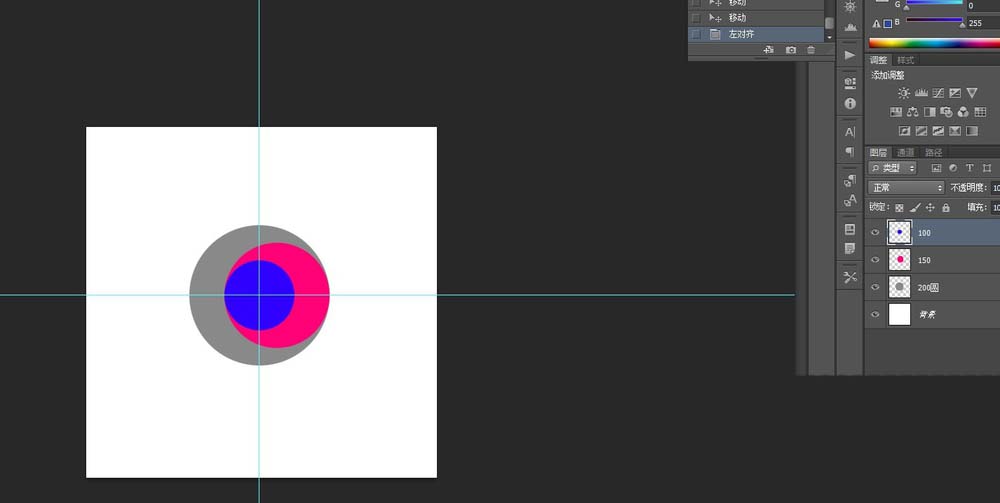
3、将150*150的圆复制3个,并按下图排出(复制快捷键ctrl+j),排出后, 再将左侧和上面的150*150的圆分别复制一个并隐藏(如图右侧 这两个圆会为下面的操作铺垫)
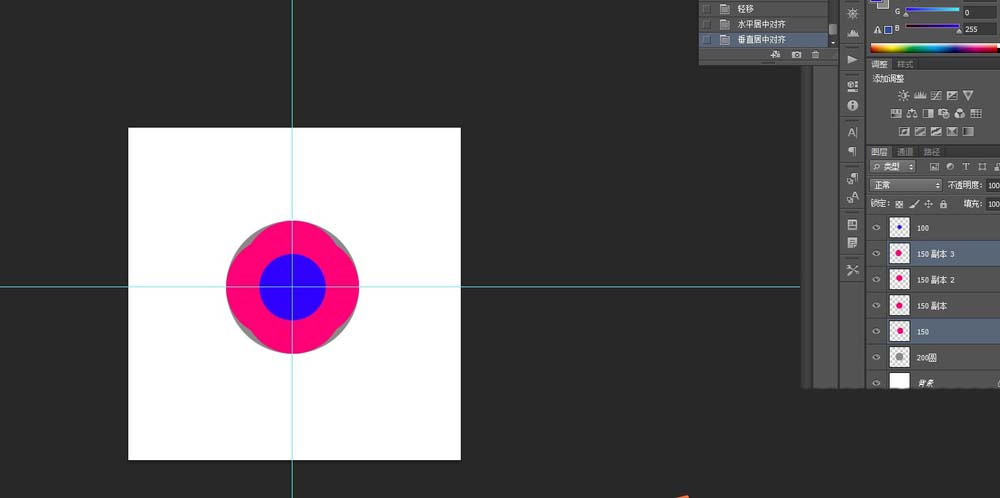

4、如图1将刚刚复制好的圆形进行合并,并选中(注:不包含隐藏圆形)然后将鼠标选中200*200的圆图层按delete键删除,最后剩下图2所示
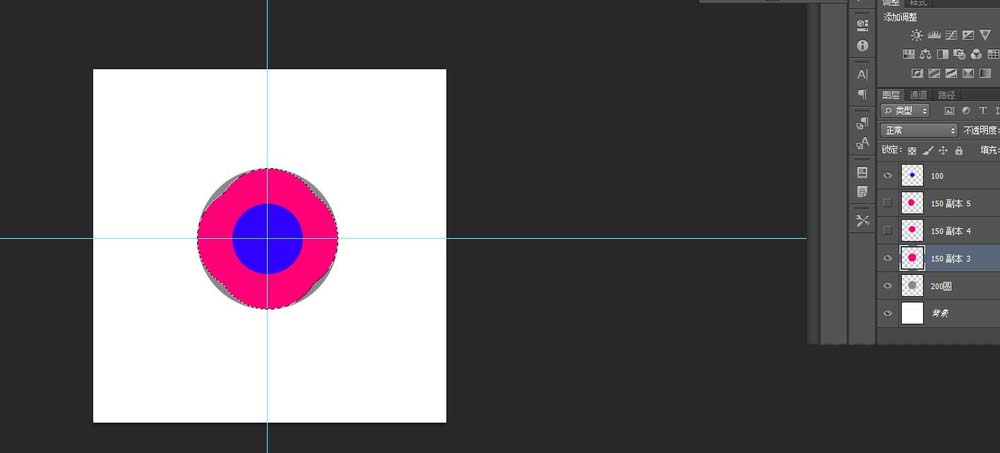
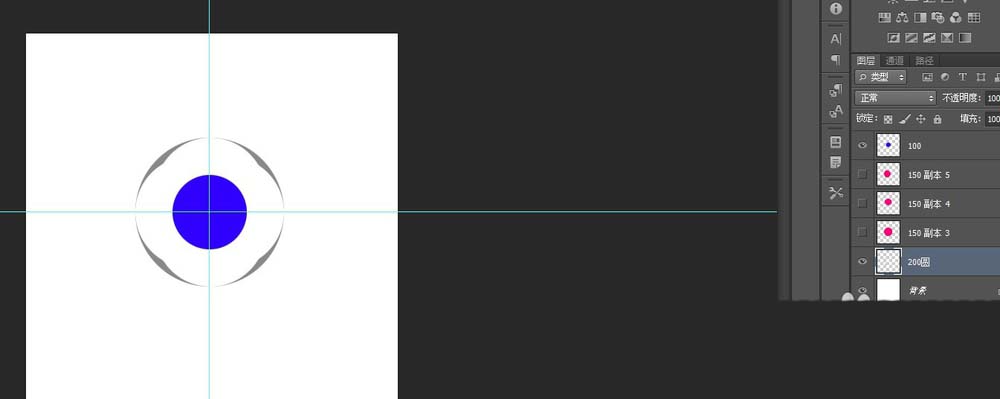
5、用钢笔工具如图1一样圈起来,然后按ctrl+d (换成选取),选择200*200圆的图层按delete删除(只是用来做删除无用的地方 所以留下图2形状即可)
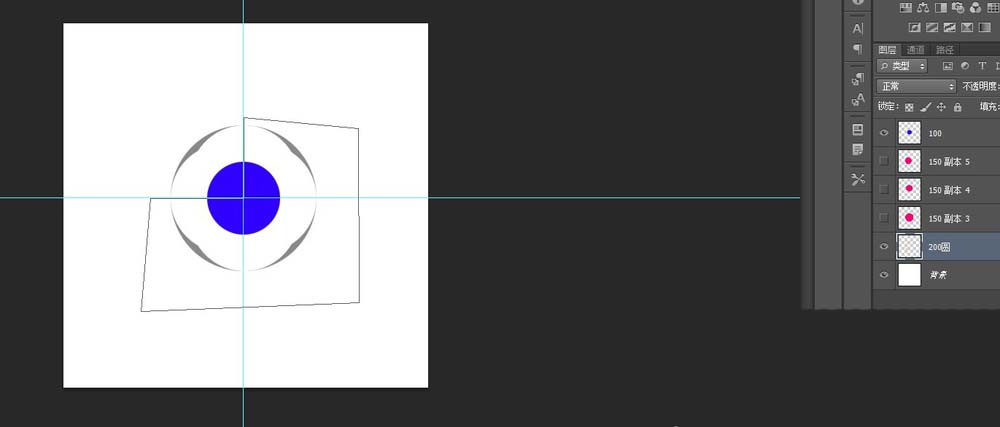

6、将刚才隐藏的两个圆显示出来 如图1, (这时将上面150*150的圆在复制一个放在下方隐藏),这时选择左侧150*150圆的选区(ctrl+鼠标左键点击图层图像处),在选到上方150*150圆图层按delete删除并将左侧圆隐藏得到,图二效果。再将刚才隐藏的上方圆150*150圆图层打开 如图三所示(颜色以区分开)


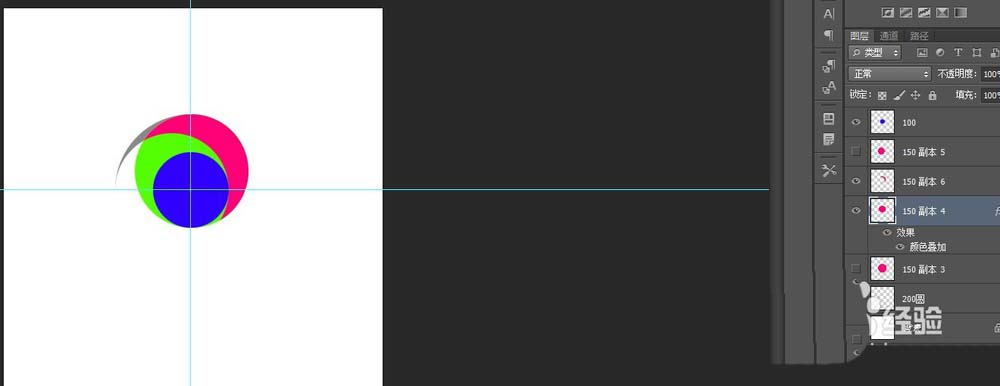
7、再用钢笔工具勾勒出不需要的部分,按ctrl+d换成选取在按delete删除(注是在绿色圆图层上操作的),在选择蓝色圆的选区减去绿色圆剩下图二所示的部分(图二已经进行3部分图层合并 并换了颜色)将图二部分在复制3份, 如图三进行排列对齐。简单的四分环就做好了。

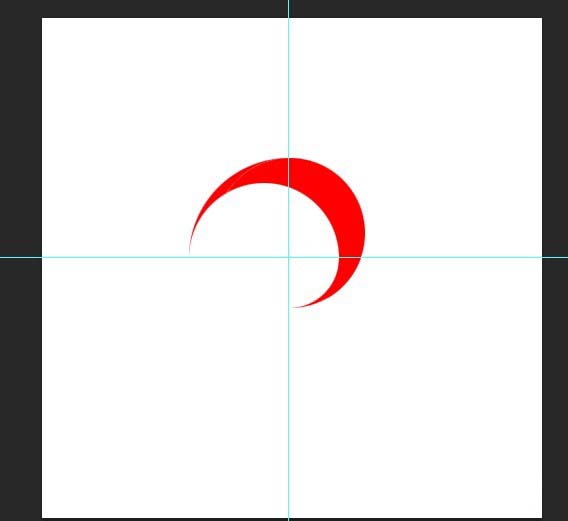

8、在这里可以分别给每一个小部分换成渐变色(由浅到深)如图所示 漂亮的四分环就完成了。



